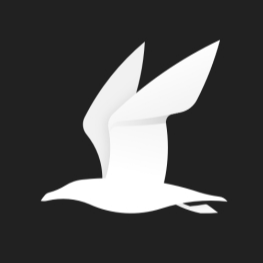word多人協作文檔怎么弄?

在工作中難免會和同事一起編輯一份文檔,那么怎樣才能進行清晰的協同編輯呢?word多人協作文檔怎么弄?如何使用多人協作文檔來提高工作效率?接下來小編就為大家介紹一些協同操作的技巧,希望對大家有所幫助。
 word多人協作文檔怎么弄?
word多人協作文檔怎么弄?
一、使用修訂功能
Word的修訂功能很簡單,點擊“修訂”按鈕,就會進入修訂狀態。然后對文檔進行修改及編輯即可。在修訂狀態下,可以增加內容,也可刪除內容。完成修訂后可以顯示修訂標記。對文檔進行增加、刪除等操作時,文字標記是不同的。也就是在收到其他人修訂過的文檔時刻查看到他人對文檔做出的修訂內容。接受修訂后即可完成對文檔的編輯修改。
二、使用批注功能
批注是隨文檔特定的內容進行注釋、說明、提問、提出要求。領導使用批注功能的頻率比較高,癌審閱員工文檔時,只需要指出哪里修改即可。
在收到標批注的文檔后,保留領導的批注,修改問題,沒問題的在批注下方使用“答復”功能進行答復即可。完成批注解決后再將文檔反饋給領導。這樣領導即可對照每個批注看到員工的修改內容,節省彼此的時間。
三、設置樣式。
樣式功能就像包含各種格式的高檔格式刷。當所有必要的格式都集成在風格中時,所有文檔合作伙伴都可以通過使用相同的風格快速實現文檔格式的統一。首先,根據文檔的格式要求,修改默認的一級、二級、三級標題樣式。使用標題樣式后,文檔層次可以清晰有序。特別提醒,文本不應該使用內置的文本風格,因為默認的文本樣式不包括第一行縮進的2個字符。如果修改后,所有基于此的其他風格都會變形。因此,建議創建樣式,命名為我的文本,并設置文本中包含的字體段落和其他格式,以應用文檔文本的格式。有了樣式,可以快速格式化文檔,快速獲得統一清晰的格式。
近來許多人在網上辦公,在家辦公最大的困難就是多人合作和網絡問題。在職場上,由于每個人擅長的東西不同,團隊合作完成報告和投標書越來越普遍,但最后每個人提交的文件形式不同,甚至奇怪,統一原稿的工作比寫文件還要累!運用科學有效的Word技巧,可以大大減少團隊合作寫文檔帶來的麻煩。以上word多人協作文檔怎么弄的一些小技巧,希望對大家有所幫助。
[免責聲明]
文章標題: word多人協作文檔怎么弄?
文章內容為網站編輯整理發布,僅供學習與參考,不代表本網站贊同其觀點和對其真實性負責。如涉及作品內容、版權和其它問題,請及時溝通。發送郵件至36dianping@36kr.com,我們會在3個工作日內處理。